駆け出しの翻訳屋といいながら早数年。
学習したことをちょこちょこ書くつもりでしたが、最近は余暇の話が多いような。。。
そもそも、いつまで駆け出しなんだ?!
前回、ビーズ織りの本で良さそうなものを見つけたと書いたのですが、それは、佐古孝子さんの「はじめてのビーズ織りアクセサリー」という本です。
この本には、作ってみたいと思う作品がたくさんあるのですが、今回は、その中で、初めての人にもお勧めというトランプ模様のピンブローチを作ってみました。
(実際にはピンブローチではなく、ストラップか、キーホルダーぽくして、鞄のアクセサリーにしようと思っています)
前回は超初心者向けの4目だったので、ビーズを下から所定の位置にはめていくのも簡単でしたが、13目になると、最初はちょっと手間取りました。
だんだんと慣れてきて、すっとはまるようになったと感じたころには、もうほぼ出来上がりです。^o^

ボールチップの処理にちょっと失敗してしまいましたが、まぁ何とか、それなりのものができました。

もう1枚、柄違いを作ってから、リングに吊すようにしてみます。^o^
ビーズ織りを初めてみたときは、普通のビーズアクセサリーとは違う、パターンの美しさに惹かれたのですが、実際に手に取ってみると独特の質感もいいですね。
この本には、作ってみたいと思う作品がたくさんあるのですが、今回は、その中で、初めての人にもお勧めというトランプ模様のピンブローチを作ってみました。
(実際にはピンブローチではなく、ストラップか、キーホルダーぽくして、鞄のアクセサリーにしようと思っています)
前回は超初心者向けの4目だったので、ビーズを下から所定の位置にはめていくのも簡単でしたが、13目になると、最初はちょっと手間取りました。
だんだんと慣れてきて、すっとはまるようになったと感じたころには、もうほぼ出来上がりです。^o^
ボールチップの処理にちょっと失敗してしまいましたが、まぁ何とか、それなりのものができました。
もう1枚、柄違いを作ってから、リングに吊すようにしてみます。^o^
ビーズ織りを初めてみたときは、普通のビーズアクセサリーとは違う、パターンの美しさに惹かれたのですが、実際に手に取ってみると独特の質感もいいですね。
休憩モード。
以前からビーズ織りに興味があったのですが、まったくの素人なので、教室に通おうか、それとも何か良い本はないか、などと思いつつ、なかなか「これ」と思うものが見つかりませんでした。
ところが、先日、ようやく「これだ!」と思う本に出会い、始めてみることにしました。
ですが、いきなり高度な作品に手を出すのは厳しいと思うので、スターターキットの中でも簡単に作れそうなものを選んで、練習台(?)にしました。^o^
何せ4目しかないイヤリングです。^^;
イヤリングなので、まったく同じ物を2つ作らなければなりません。

上の写真で右側が最初に作成したもの、左側が2度目に作成したものです。
机の上に置くと同じように見えますが、実は、最初に作成したほうは、緯糸を強く引っ張りすぎたようで、ちょっとよれてます。
↓持ち上げると、一目瞭然。右側はまっすぐになりません。;_;

#やっぱり、いきなり大きなものを作らなくて良かったです。^_^;
幸い、このイヤリングは金具に貼り付けて完成となるので、失敗は目立ちませんでした。

それなりに見えます、、、よね。^o^
次は、いよいよ、本の中から気に入ったデザインを選んで挑戦してみたいと思います。
(でも、やっぱり小さめのものから。^o^)
以前からビーズ織りに興味があったのですが、まったくの素人なので、教室に通おうか、それとも何か良い本はないか、などと思いつつ、なかなか「これ」と思うものが見つかりませんでした。
ところが、先日、ようやく「これだ!」と思う本に出会い、始めてみることにしました。
ですが、いきなり高度な作品に手を出すのは厳しいと思うので、スターターキットの中でも簡単に作れそうなものを選んで、練習台(?)にしました。^o^
何せ4目しかないイヤリングです。^^;
イヤリングなので、まったく同じ物を2つ作らなければなりません。
上の写真で右側が最初に作成したもの、左側が2度目に作成したものです。
机の上に置くと同じように見えますが、実は、最初に作成したほうは、緯糸を強く引っ張りすぎたようで、ちょっとよれてます。
↓持ち上げると、一目瞭然。右側はまっすぐになりません。;_;
#やっぱり、いきなり大きなものを作らなくて良かったです。^_^;
幸い、このイヤリングは金具に貼り付けて完成となるので、失敗は目立ちませんでした。
それなりに見えます、、、よね。^o^
次は、いよいよ、本の中から気に入ったデザインを選んで挑戦してみたいと思います。
(でも、やっぱり小さめのものから。^o^)
我が家の旅は、一つの場所に滞在するよりも、とにかく行きたいところを繋いで、強引にでも移動するという旅がほとんどです。
なので、旅の計画を立てるとき、行きたい場所がそれぞれどこにあるのかを確認して、巡り方を考えるのが重要です。
いつもは地図で場所を確認して、一緒に行けそうなら行程を考えるという具合だったのですが、地図にメモを付けられれば、とりあえず行きたいところを全部メモしておいて、その中からピックアップして行程を考えればよいのではないか、、、と思いました。
で、探してみたら、Google Map のマイマップという機能が便利なようです。
たとえば、↓こんな感じで地図が作れます。それぞれのポイントをクリックすると、メモが表示されます。もちろん拡大縮小できます。

これを iPhone でも表示できたら旅先などでも使えるのですが、iPhone 用の Google Map アプリにはマイマップの機能がありませんでした。
「それじゃ、イマイチだなぁ」
と思ったのですが、Google Map アプリではなく、Safari(ブラウザ)で Google Map にアクセスすれば、表示できることがわかりました。
Google Map にアクセスして、ログインします
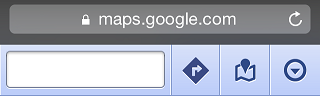
この右端のアイコンをクリックすると、次のようなメニューが表示されます。
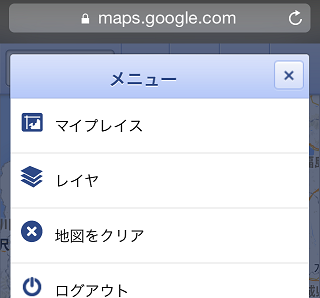
メニューの「マイプレイス」をクリックすると、作成したマイマップのリストが表示されるので、表示したいものをクリックすればOKです。
城廻アプリのチェックポイントのメモとしても使えそうです。
なので、旅の計画を立てるとき、行きたい場所がそれぞれどこにあるのかを確認して、巡り方を考えるのが重要です。
いつもは地図で場所を確認して、一緒に行けそうなら行程を考えるという具合だったのですが、地図にメモを付けられれば、とりあえず行きたいところを全部メモしておいて、その中からピックアップして行程を考えればよいのではないか、、、と思いました。
で、探してみたら、Google Map のマイマップという機能が便利なようです。
たとえば、↓こんな感じで地図が作れます。それぞれのポイントをクリックすると、メモが表示されます。もちろん拡大縮小できます。
これを iPhone でも表示できたら旅先などでも使えるのですが、iPhone 用の Google Map アプリにはマイマップの機能がありませんでした。
「それじゃ、イマイチだなぁ」
と思ったのですが、Google Map アプリではなく、Safari(ブラウザ)で Google Map にアクセスすれば、表示できることがわかりました。
Google Map にアクセスして、ログインします
この右端のアイコンをクリックすると、次のようなメニューが表示されます。
メニューの「マイプレイス」をクリックすると、作成したマイマップのリストが表示されるので、表示したいものをクリックすればOKです。
城廻アプリのチェックポイントのメモとしても使えそうです。
カレンダー
| 12 | 2026/01 | 02 |
| S | M | T | W | T | F | S |
|---|---|---|---|---|---|---|
| 1 | 2 | 3 | ||||
| 4 | 5 | 7 | 8 | 9 | 10 | |
| 11 | 12 | 13 | 14 | 15 | 16 | 17 |
| 18 | 19 | 20 | 21 | 22 | 23 | 24 |
| 25 | 26 | 27 | 28 | 29 | 30 | 31 |
カテゴリー
最新コメント
[12/27 Rgo365]
[06/02 Cloudcounty.org]
[05/29 Circajewelry.com]
[05/22 Togel idn]
[03/31 ハルリン]
プロフィール
HN:
明風
性別:
非公開
自己紹介:
技術屋から翻訳屋に転身しようと、退職。
とりあえず、安定して翻訳の仕事を貰えるようになりましたが、まだまだ駆け出しです。胸をはって「翻訳家です」と言えるまで、日夜修行中(?)の身です。
趣味は音楽鑑賞と城めぐり。月平均 1 回以上のライブと登城がエネルギー源です!
とりあえず、安定して翻訳の仕事を貰えるようになりましたが、まだまだ駆け出しです。胸をはって「翻訳家です」と言えるまで、日夜修行中(?)の身です。
趣味は音楽鑑賞と城めぐり。月平均 1 回以上のライブと登城がエネルギー源です!
最新記事
(01/06)
(12/31)
(10/23)
(10/06)
(09/12)
ブログ内検索
P R
忍者AdMax
フリーエリア


